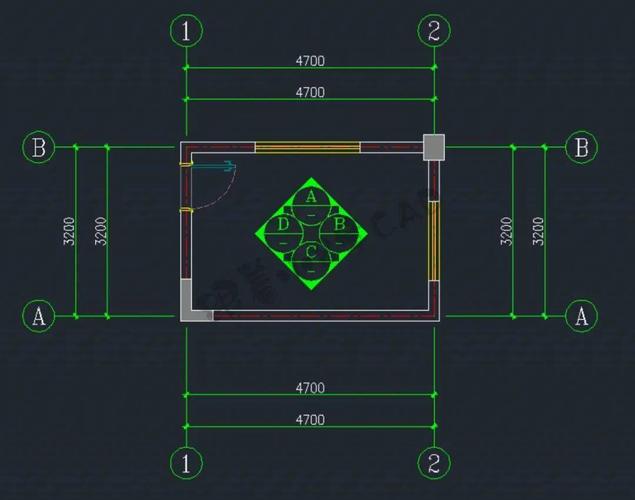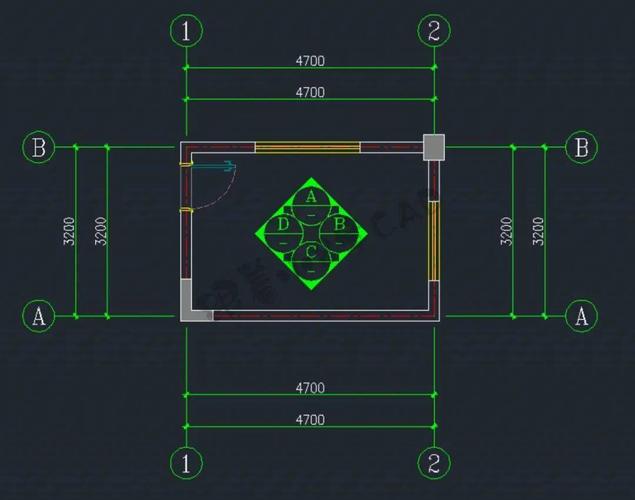
如何快速绘制CAD平面索引图在CAD设计中,平面索引图是一个重要的工具,它可以帮助设计师快速查找和定位不同的平面图。下面将介绍一些快速绘制CAD平面索引图的方法。1. 确定索引图的尺寸和比例。首先,需要确定索引图的尺寸和比例,以便适应设计项目的要求。可以根据设计图纸的总体尺寸来确定索引图的大小,并选择合适的比例,如1:100或1:200。2. 创建一个新的CAD图纸。在CAD软件中,打开一个新的图纸,并选择合适的图纸模板。可以根据索引图的尺寸选择相应的图纸模板,或者自定义一个新的模板。3. 绘制一个矩形作为索引图的边界。使用CAD软件中的绘图工具绘制一个矩形,作为索引图的边界。可以根据选择的比例来确定矩形的大小。4. 在索引图中添加平面图名称和编号。使用CAD软件中的文本工具,在矩形内部添加平面图的名称和编号。可以根据实际需要选择合适的字体、大小和样式。5. 绘制平面图的图标。使用CAD软件中的绘图工具,绘制每个平面图的图标。可以根据平面图的内容和特点选择合适的图标形状和比例。6. 标注平面图的位置。在每个图标下方,使用CAD软件中的文本工具标注平面图的位置。可以在标注中包括详细的位置信息,如建筑楼层和房间号码。7. 添加图例和指示箭头。在索引图的边界上方或下方,使用CAD软件中的文本工具添加一个图例,解释每个图标代表的平面图内容。同时,可以使用指示箭头来指示每个平面图在索引图中的位置。8. 调整布局和样式。根据需要,可以调整索引图的布局和样式。可以改变图标的大小和比例,调整文本的位置和字体样式,使索引图更加清晰易读。9. 完成绘制并保存。绘制完索引图后,检查所有的图标和标注是否正确无误。然后保存索引图,并导出为适当的文件格式,如DWG或PDF,以便与其他项目相关人员共享和查看。绘制CAD平面索引图是一项技巧活,但随着熟练和经验的积累,它可以大大提高设计工作的效率和准确性。通过以上的步骤,您可以快速而准确地绘制出CAD平面索引图。

BIM技术是未来的趋势,学习、了解掌握更多BIM前言技术是大势所趋,欢迎更多BIMer加入BIM中文网大家庭(http://www.wanbim.com),一起共同探讨学习BIM技术,了解BIM应用!